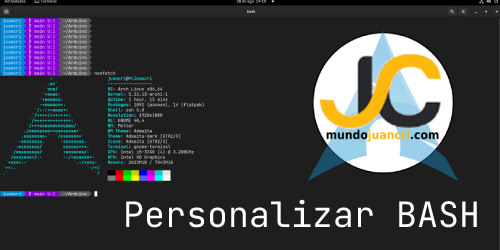En este video os muestro como cambiar y personalizar la apariencia de nuestra terminal para darle un toque mas «profesional jejeje». Lo voy a explicar para ArchLinux para seguir la serie de videos que inicié, aunque se puede hacer en otras distribuciones.
Guía para personalizar la terminal paso a paso.
En primer lugar vamos a utilizar un repositorio de Github llamado «Oh My Bash», y para poder descargarlo e instalarlo en nuestro pc, necesitamos instalar GIT y CURL, para ello ejecutamos lo siguiente:
sudo pacman -S git curlUna vez tenemos instalado GIT y CURL, vamos a instalar el repositorio, para ello copiamos la siguiente orden desde la web https://ohmybash.nntoan.com/ y la ejecutamos.
sh -c "$(curl -fsSL https://raw.github.com/ohmybash/oh-my-bash/master/tools/install.sh)"Empezará a clonar el repositorio y nos lo configura con un tema por defecto, podemos elegir cualquiera de los temas que tiene el repositorio. En la web https://github.com/ohmybash/oh-my-bash/wiki/Themes podéis ver la apariencia que tienen y así elegir el que más os guste.
Para ello una vez elegido, vamos a editar el siguiente archivo:
nano ~/.bashrcUna vez dentro modificamos la variable OSH_THEME=»nombre tema».
Path to your oh-my-bash installation.
export OSH=/home/juancri/.oh-my-bash
# Set name of the theme to load. Optionally, if you set this to "random"
# it'll load a random theme each time that oh-my-bash is loaded.
OSH_THEME="powerline"
# Uncomment the following line to use case-sensitive completion.
# CASE_SENSITIVE="true"
# Uncomment the following line to use hyphen-insensitive completion. Case
# sensitive completion must be off. _ and - will be interchangeable.
# HYPHEN_INSENSITIVE="true"Tras esto solo nos queda recargar el archivo .bashrc, ejecutamos:
source ~/.bashrcYa se os tiene que mostrar el tema que habéis elegido.
Creando ALIAS de comandos.
Es muy útil el que os creéis alias para comandos que utilicéis muy a menudo, por lo menos yo los uso y me ahorran mucho tiempo.
El proceso es muy sencillo y os lo explico a continuación. Por ejemplo vamos a crear un alias que se va a llamar «actualiza» para que nos ejecute «sudo pacman -Syu».
Para ello editamos el fichero .bashrc:
nano ~/.bashrcBajamos al final del archivo y lo creamos:
#
# Example aliases
# alias bashconfig="mate ~/.bashrc"
# alias ohmybash="mate ~/.oh-my-bash"
alias actualiza="sudo pacman -Syu"
neofetch
[ -f ~/.fzf.bash ] && source ~/.fzf.bash
Guardamos los cambios, y recargamos con:
source ~/.bashrcCon esto ya podremos usar el comando actualiza para actualizar nuestro sistema (valga la redundancia).
actualizaHasta aquí el manual de personalizar la terminal, el próximo quiero instalar zsh y personalizarla al igual que hemos hecho hoy.
Espero que os sea de utilidad,
Muchas gracias por vuestro tiempo, Juancri.